Solución de problemas para conexiones usb, Inicio, Anterior siguiente – ARRIS TM602 User Guide Manual del usuario
Página 70
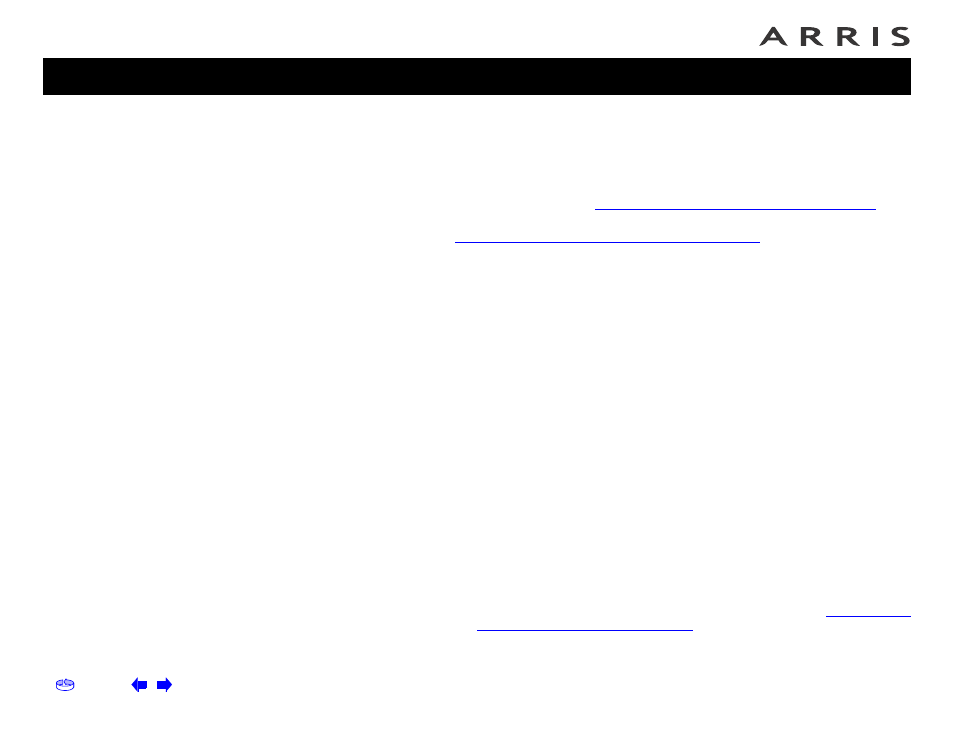
Manual del usuario del Módem de telefonía Touchstone TM602
Instalación
Instalación
Controladores Configuración
de la batería de controladores
Solución de problemas Glosario
Solución de problemas para conexiones USB
Si el PC no detecta automáticamente el Módem de telefonía utilizando una conexión
USB, siga estos pasos.
Antes de comenzar, asegúrese de:
•
haber instalado y configurado correctamente el Módem de telefonía como
se indica en la sección
Instalación y conexión del Módem de telefonía
•
haber instalado los controladores USB como se indica en la sección
Instalación de los controladores USB en el equipo
.
•
que la compañía de cable haya configurado la cuenta. Para averiguarlo,
comuníquese con la compañía de cable.
Instrucciones
1 Asegúrese de que el PC ejecuta Windows 2000, Windows XP o Windows
Vista (Windows 95, Windows 98 y Windows NT no son compatibles).
2 Asegúrese de que el Módem de telefonía esté recibiendo alimentación
eléctrica. La luz indicadora Power debe estar encendida.
3 Presione el botón Reset, que se encuentra en la parte trasera del Módem
de telefonía utilizando la punta de un lápiz u otro objeto puntiagudo no
metálico.
4 Desconecte el cable USB del PC y vuelva a conectarlo.
5 Reinicie el PC.
6 Para desinstalar y reinstalar los controladores USB, siga estos pasos:
a. Desconecte el cable USB del Módem de telefonía.
b. Inserte el CD-ROM del Módem de telefonía en el equipo.
c. Ejecute la utilidad de desinstalación que viene en el CD-ROM. Siga
atentamente las instrucciones que aparecen en la pantalla.
d. Conecte nuevamente el cable USB.
e. Reinstale el controlador USB como se indica en la sección
los controladores USB en el equipo
7 Vuelva a conectar el cable USB.